Corrigindo o bug RESERVE_QUEUE_OVERFLOW Check 0xFF: Um guia passo a passo
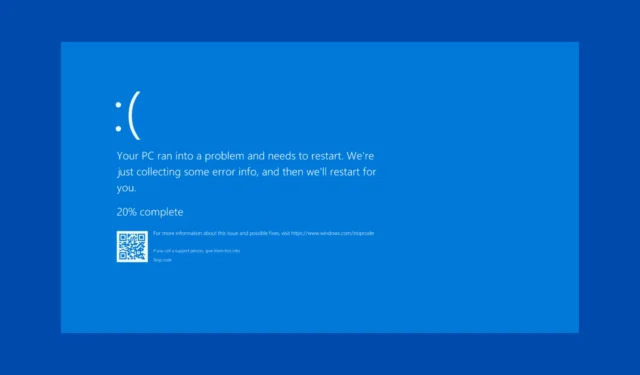
A verificação de bug RESERVE_QUEUE_OVERFLOW (0x000000FF) indica uma tentativa de inserir um novo item em uma fila de reserva que resulta em um estouro. Esse erro pode ser decorrente de problemas de driver, falhas de hardware ou restrições de recursos do sistema. Primeiro, verifique se os componentes de hardware estão intactos, conectados corretamente e remova quaisquer unidades externas.
Como corrigir RESERVE_QUEUE_OVERFLOW
1. Atualize os drivers no modo de segurança
- Pressione Win+ Ipara abrir Configurações .
- Navegue até Sistema e selecione Recuperação.
- Em Inicialização avançada , selecione Reiniciar agora.
- Quando o PC reiniciar, selecione Solucionar problemas > Opções avançadas > Configurações de inicialização > Reiniciar.
- Pressione F4para inicializar seu PC no Modo de Segurança.
- Após reiniciar, abra o Gerenciador de Dispositivos pressionando Win+ Xe escolhendo Gerenciador de Dispositivos .
- Expanda cada categoria e procure por dispositivos marcados com um ponto de exclamação amarelo.
- Clique com o botão direito do mouse no dispositivo e selecione Atualizar driver .
- Opte por Pesquisar motoristas automaticamente e siga as instruções na tela.
- Se você baixou um driver do site do fabricante, selecione Procurar drivers no meu computador e especifique o local salvo no seu PC.
Se o seu computador não iniciar normalmente, utilize o recurso Recuperação do Windows (desligue e reinicie o seu PC três vezes) para acessar o Modo de Segurança. Você também pode tentar as seguintes soluções no Modo de Segurança ou desinstalar software adicionado recentemente que pode ter acionado esse problema.
2. Execute as varreduras SFC e DISM
- Abra o Prompt de Comando como administrador pesquisando por cmd no menu Iniciar , clicando com o botão direito do mouse em Prompt de Comando e escolhendo Executar como administrador.
- Digite o seguinte comando e pressione Enter:
sfc /scannow - Aguarde a conclusão da verificação e siga as instruções para resolver os problemas detectados.
- Abra o Prompt de Comando novamente como administrador e digite esses comandos sequencialmente, pressionando Enterapós cada um:
-
DISM /Online /Cleanup-Image /CheckHealth -
DISM /Online /Cleanup-Image /ScanHealth -
DISM /Online /Cleanup-Image /RestoreHealth
-
Verificar se há erros no sistema é essencial para corrigir problemas de Tela Azul da Morte (BSoD) que podem surgir devido à corrupção de arquivos.
3. Verifique se há erros no seu disco
- Procure por cmd no menu Iniciar , clique com o botão direito do mouse em Prompt de Comando e selecione Executar como administrador.
- Digite o seguinte comando e pressione Enter:
chkdsk /f /r - Siga as instruções para agendar uma verificação de disco para a próxima reinicialização e reinicie o computador para executar a verificação.
4. Execute uma inicialização limpa
- Pressione Win+ R, digite msconfig e pressione Enter.
- Navegue até a aba Serviços , marque Ocultar todos os serviços Microsoft e clique em Desativar tudo .
- Mude para a aba Inicialização e selecione Abrir Gerenciador de Tarefas.
- Desabilite todos os itens de inicialização.
- Feche o Gerenciador de Tarefas e clique em OK na janela Configuração do Sistema.
- Reinicie seu PC.
Realizar uma inicialização limpa garante que o sistema operacional Windows carregue apenas os serviços e processos necessários, permitindo que você solucione o bug check RESERVE_QUEUE_OVERFLOW de forma eficaz. Além disso, se você tiver acesso a ferramentas de depuração, utilize a extensão de depuração !analyze para reunir mais informações sobre a verificação de bug e identificar sua causa raiz.
Seguindo essas etapas, você conseguirá corrigir o bug RESERVE_QUEUE_OVERFLOW e restaurar a estabilidade do seu sistema.
Por favor, compartilhe nos comentários se este guia ajudou você a resolver o bug RESERVE_QUEUE_OVERFLOW.



Deixe um comentário